Ya sea que esté jugando, en una reunión o trabajando con números en Excel, las alertas de aplicaciones y programas no relacionados pueden causar una gran distracción. Focus Assist es una característica de Windows 10 que se pasa por alto y que aumenta su productividad al priorizar notificaciones, alertas y sonidos.
Anteriormente llamado «Horas tranquilas», Focus Assist elimina silenciosamente las llamadas de Skype, los recordatorios de Outlook, las alertas del navegador y distracciones similares. Aquí exploramos cómo se puede usar para darle el merecido descanso de los recordatorios frecuentes.
¿Qué es el asistente de enfoque de Windows 10?
En los sistemas Windows 10, Focus Assist es una característica útil que le permite minimizar o incluso detener por completo las alertas de la bandeja del sistema con el objetivo de ayudarlo a ser productivo. Es una característica silenciosa apenas visible en su pantalla. Puede expandir su menú desde el extremo derecho de la bandeja del sistema y apagarlo fácilmente.
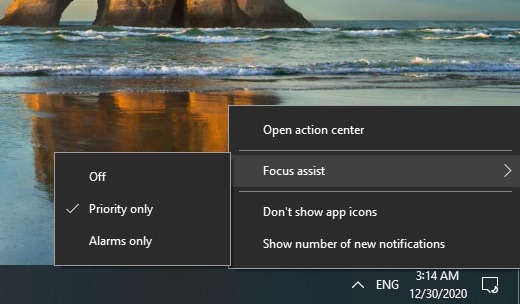
Alternativamente, puede controlar el menú Focus Assist desde los botones contextuales del Centro de actividades. Para realizar ediciones en la configuración de notificaciones de Focus Assist, haga clic en «Cambiar asistencia de enfoque».
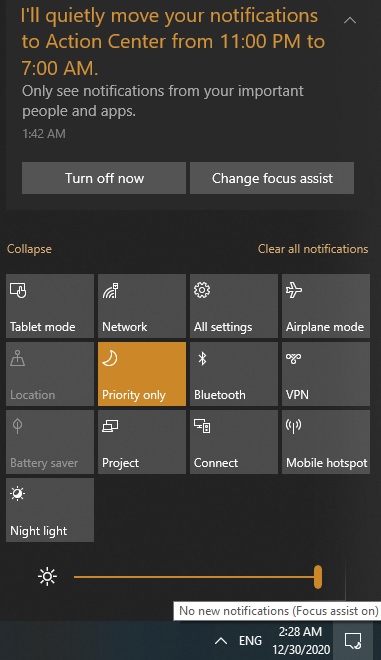
Por supuesto, siempre puede acceder a la configuración de Focus Assist desde el menú Inicio, especialmente si se ha apagado o no está visible cerca de la bandeja del sistema.
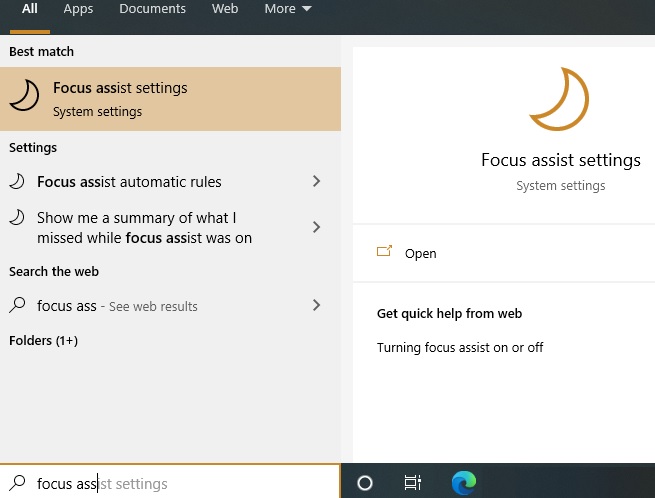
Desde la opción de cambio de Focus Assist, puede ir a la Configuración y ajustar el horario de silencio desde «Durante estas horas». De manera predeterminada, está configurado entre las 11 p. m. y las 7 a. m. todas las noches, pero puede personalizar los tiempos de Focus Assist cuando realmente no necesite distracciones.
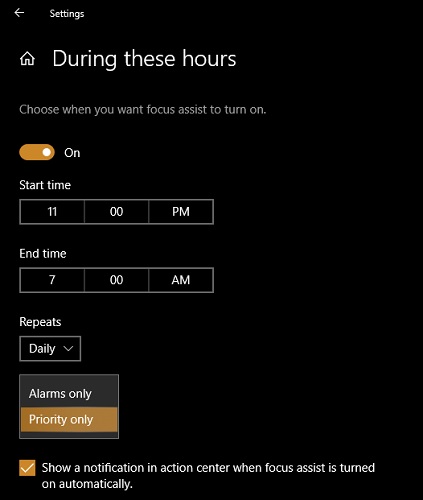
Minimiza las notificaciones con Focus Assist
Hay muchos tipos de distracciones que se pueden minimizar desde el menú principal de Focus Assist. Aquí encontrará tres opciones: cuando la asistencia de enfoque está desactivada, solo las «aplicaciones prioritarias» pueden enviar alertas, o solo las alarmas, que es la configuración más estricta.
Para una actividad en línea regular, configurar Focus Assist en el nivel de «aplicaciones prioritarias» es más que suficiente. Para mayor claridad, haga clic en «personalizar su lista de prioridades» para llenar su pantalla con aplicaciones que pueden enviar alertas.
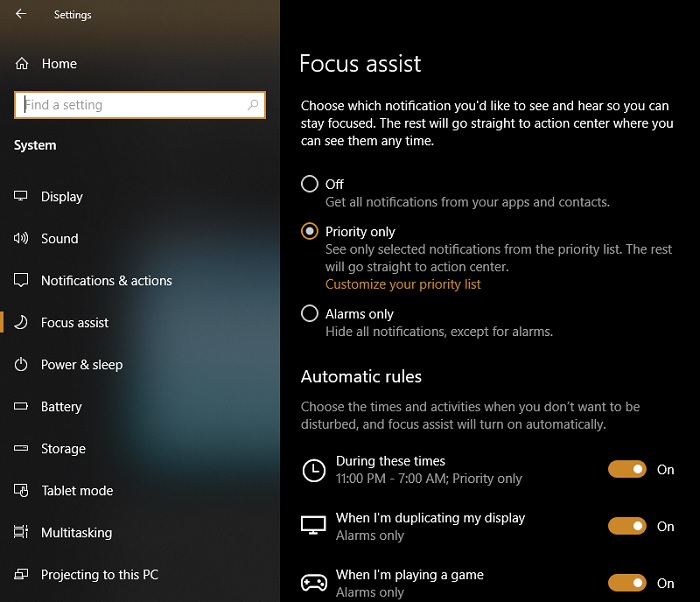
En la lista de prioridades, puede encontrar un montón de aplicaciones que pueden enviarle notificaciones. Estos incluyen todas las aplicaciones de Windows, aplicaciones del sistema y algunas aplicaciones de terceros, como navegadores, alarmas, software para reuniones y más. Puede «agregar una aplicación» a la lista de prioridades en cualquier momento que desee.
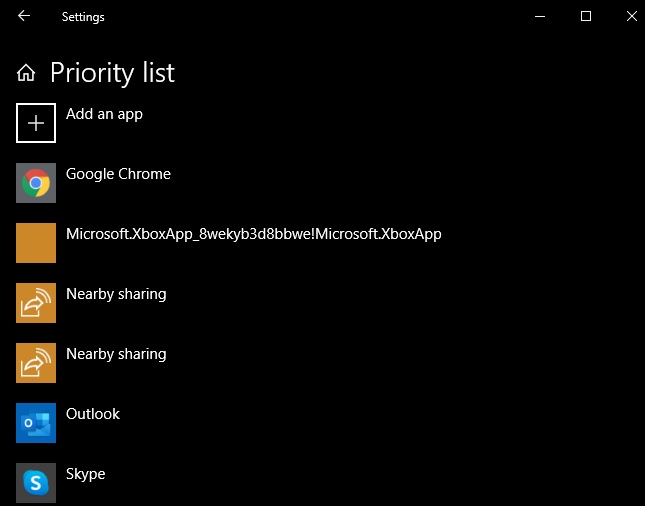
Eliminar una aplicación de la lista de prioridades es bastante fácil. Aquí se muestra la eliminación de Skype para garantizar que las alertas de Skype no distraigan durante las horas de silencio.
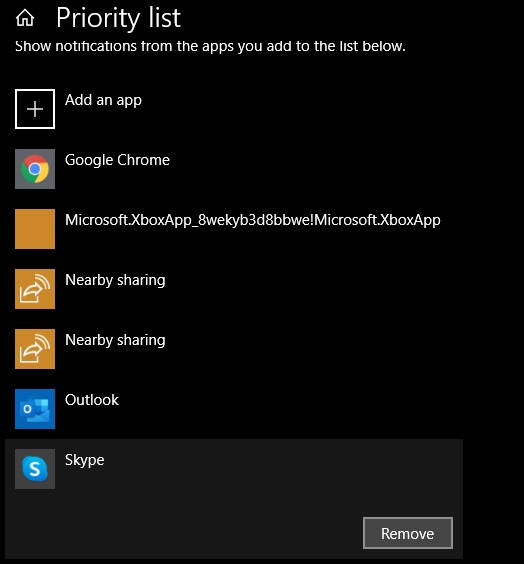
La siguiente pantalla muestra que la aplicación de Skype ha recibido una notificación, pero el mensaje no se muestra en la bandeja del sistema ni se genera un sonido. Pero hay un poco de actividad en el menú Focus Assist en la esquina extrema derecha.
![]()
Tan pronto como revise la notificación de mensajes de Skype en el Centro de actividades, puede responder desde allí sin abrir la aplicación.
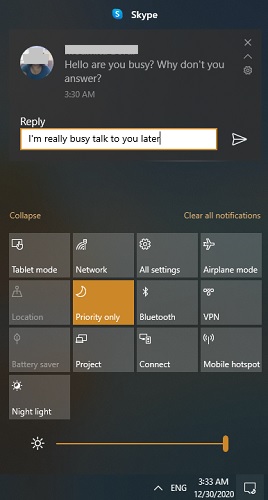
De manera similar, puede eliminar Outlook de la lista de prioridades.
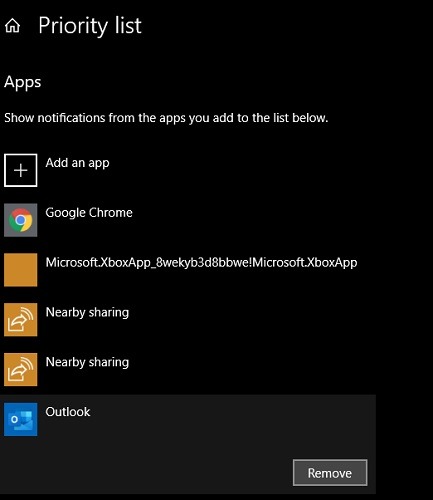
Las alertas de correo electrónico de Outlook ya no lo distraerán en la pantalla, e incluso puede cerrar la ventana. Desde el propio menú de Focus Assist, puede eliminar el correo electrónico, marcar al remitente o descartar la notificación.
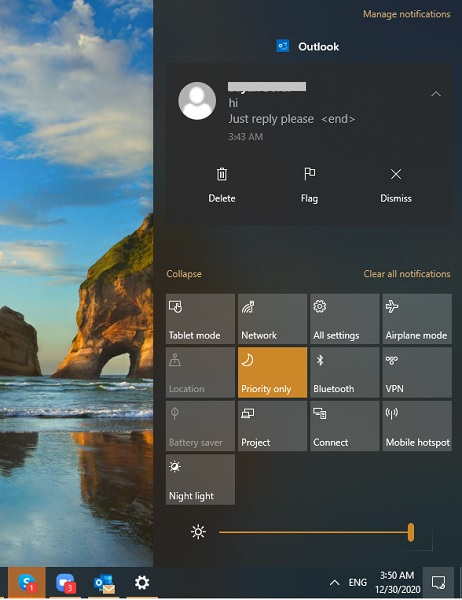
Es posible que Focus Assist no funcione en todos los tipos de aplicaciones de terceros. Por ejemplo, no puede evitar las alertas de Zoom. Para evitar este tipo de notificaciones, es mejor cerrar la aplicación temporalmente.
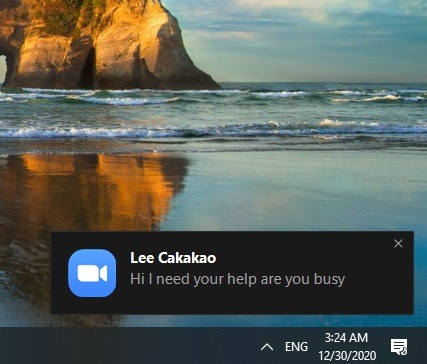
Otras características de Focus Assist
Focus Assist tiene muchas otras funciones de gestión de alertas. Por ejemplo, puede integrarse fácilmente con la aplicación Your Phone para administrar alertas de dispositivos Android en su sistema Windows. Esto significa que si no quiere distraerse con las alertas de aplicaciones de texto y SMS de Android, Focus Assist puede resolverlo por usted. Simplemente desmarque la opción «mostrar texto entrante desde un teléfono vinculado».
Además, siempre puede agregar personas como excepciones a las reglas de Focus Assist. Estos son su correo, Skype y otros contactos.
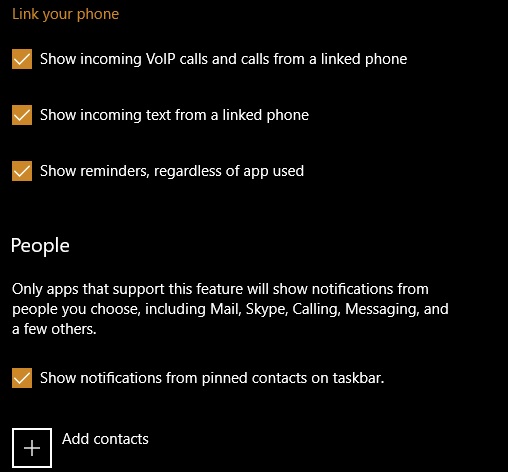
Si está jugando un juego en pantalla completa o trabajando con otra aplicación de cerca, puede establecer el nivel de enfoque en «solo alarma».
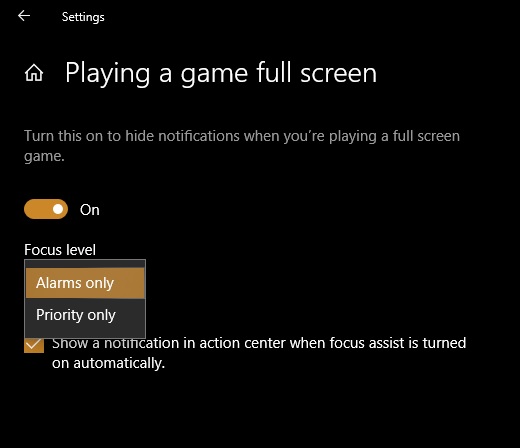
Una vez que habilite Focus Assist, ya no estará a merced de la aplicación. Esto le dará más espacio para respirar en un día de trabajo ajetreado o cuando solo necesite tiempo libre para concentrarse en la recreación. Por otro lado, si necesita mantenerse al día, puede agregar notas adhesivas a su pantalla de Windows 10 o configurar alarmas y temporizadores en el propio dispositivo con Windows 10.
